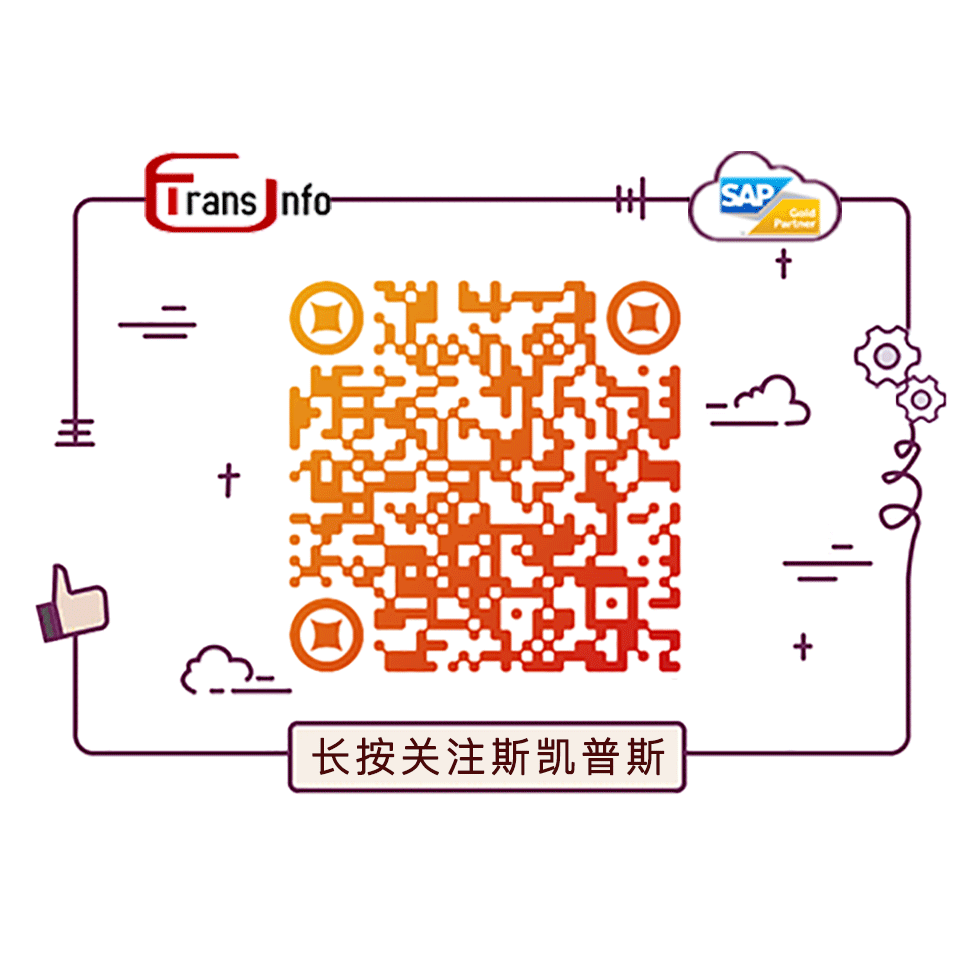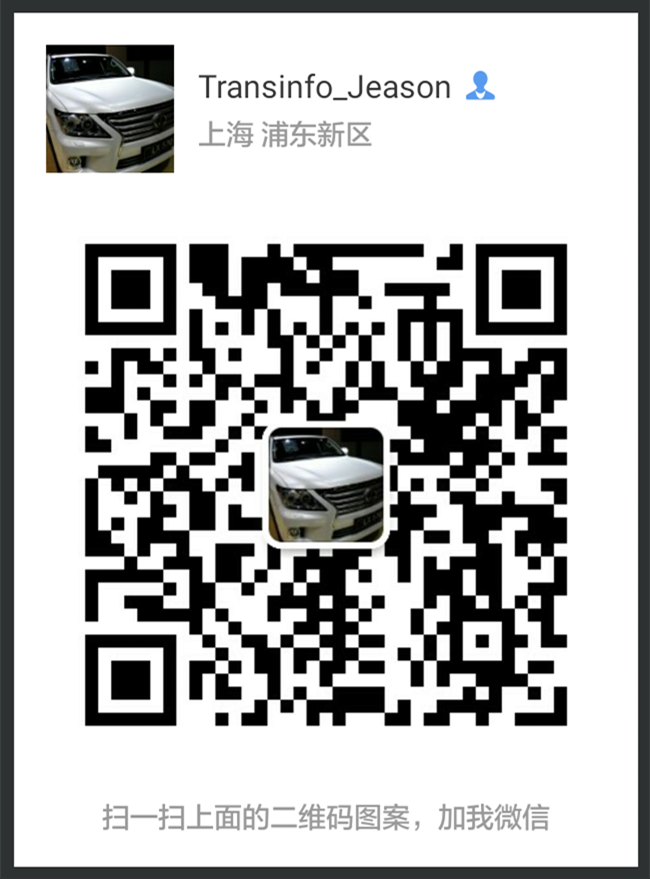SAP Business One iOS移動應用App-配置SBO解決方案

配置SAP Business One 解決方案
本節介紹系統管理員在設置和管理用于iOS 的SAP Business One移動應用程序時的任務.這些任務在SAP Business One或者SAP Business One (SAP HANA 版本)上執行.
配置移動應用程序用戶
SAP Business One 用戶要使用移動應用程序,請按照以下過程操作.
檢索移動設備ID
在SAP Business One 用戶設置中輸入移動設備ID是必須的.按照以下步驟檢索iOS設備上的設備ID.
1. 通過搜索SAP Business One,從Apple App Store 將用于iOS的SAP Business One 移動應用程序下載到你的iOS設備.或者請點擊此鏈接:http://itunes.apple.com/app/sap-business-one-mobile-application/id392606876或者使用QR .
2. 一條系統信息顯示蘋果MAC 地址不被支持,而且使用顯示的設備ID.
3. 點擊電子郵件.在電子郵件正中,一條包含設備ID的電子郵件將顯示.然后點擊發送.
4. 點擊OK.
注意
新開關被添加到你iOS設備上的SAP Business One設置頁面,名為電子郵件設備ID.默認情況下,電子郵件設備已打開.一旦你使用上述設備ID發送電子郵件,此開關將自動關閉.
激活移動應用程序用戶
1. 從SAP Business One 主菜單中,選擇管理 ®設置® 常規 ® 用戶.
5. 在用戶 - 設置窗口中,指定要進行移動設置的用戶,然后選擇移動用戶復選框.
6. 在移動電話字段,輸入用戶移動電話號碼.對于iPod touch 或者 iPad,你沒有電話號碼,選擇一個虛構的手機號碼.
7. 在移動設備ID字段中,輸入你iOS設備的設備ID.這個字段是必填字段.有關詳細信息,請參閱”檢索移動設備ID”.
8. 要允許一個用戶通過兩個不同移動設備使用這個應用程序,請輸入兩個設備各自的設備ID.使用"/"作為分隔符.例如:AE45FG67816ET98ZV6523BNH8I /1QAZXSW23EDCVFR45TGB678YHN.
注意
一次只能登陸一個移動設備.如果一個用戶試著登陸一個移動設備,同時另外一個移動設備已經登錄著,一條警告會出現,已登錄會話會自動結束.
9. 選擇更新按鈕,然后選擇確定.
注意
如果你使用SAP Business One 云 1.0 或更高版本,請選擇”發送移動設置”按鈕.一個郵件包含所有配置細節的超級鏈接將自動發送到指定用戶的移動設備.更多信息,請參閱”SAP Business One管理員指南”中”配置郵件程序和注冊集成組件”部分,和”使用SAP Business One云時配置SAP Business One應用程序”部分.
設置許可證
如果你已經為移動設置創建了新用戶或者向現有用戶添加了移動設置,一條消息會提醒你確保移動用戶有B1i許可.
適用于iOS的SAP Business One移動應用程序適用于以下SAP Business One命名的用戶類型,無需額外的許可費:
Professional專業的
Limited Financial 有限財務
Limited Logistics 有限物流
Limited CRM 有限CRM
Starter Package 入門包
CRM Sales User (standalone, legacy license type) CRM銷售用戶(獨立,舊許可證類型)
CRM Service User (standalone, legacy license type) CRM服務用戶(獨立,舊許可證類型)
有關每個許可證類型可用的移動應用程序功能的詳細信息,請參閱本文檔中的”移動應用功能基于SAP Business One 許可證類型的可用性”
給用戶分配Bi1許可證,請按照以下步驟操作:
1. 從SAP Business One 主菜單中,選擇管理®許可證®許可證管理
許可證管理窗口將彈出.
10. 在分配選項卡中,首先選擇相關用戶,然后為B1i用戶許可證類型選擇已經使用復選框.
11. 選擇更新按鈕.
配置SAP 水晶報表
使SAP水晶報表創建的報表在移動應用程序中可以顯示,請按照以下操作.
1. 從SAP Business One 主菜單中,選擇管理®設置® 常規 ®報表和布局管理器.
12. 在左側導航窗格中,選擇要在移動設備上顯示的報表.
13. 選擇可見復選框.
此復選框僅對在SAP水晶報表格式的報表可見,不適用于其他格式的報表.
警告
SAP Business One 不會檢查報表是否適合在移動設備上顯示.
14. 要保存設置,請選擇更新.
注意
移動設備的分辨率決定了報表顯示的質量.例如,iPhone4 目前支持960x640 像素的分辨率, 而 iPad 支持1024x768 像素的分辨率.
SAP HANA所驅動的SAP Business One 分析功能之上部署水晶報表的配置
此過程僅相關于你使用SAP HANA 所驅動的SAP Business One 分析功能, 你要使用SAP HANA 所驅動的SAP Business One 分析功能移動應用程序中查看 SAP水晶報表.
1. 從SAP Business One設計器中的SAP水晶報表軟件中打開報表, 在數據區域à 可用數據源中,選擇64 位HDBODBC連接,或者32 位HDBODBC連接
15. 選擇輸入連接字符串單選按鈕,并在連接字符串字段中輸入目標公司數據庫名稱作為模式指令,或者從目標公司數據庫中導入表.
例子
連接字符串:DRIVER= {HDBODBC32};UID=SYSTEM;PWD=Password;SERVERNODE=192.168.1.4:30015;DATABASE=SBODEMO;
命令:SELECT "ItemCode", "ItemName" FROM "SBODEMO"."OITM"
16. 對每個目標公司數據庫重復以上步驟.
基于SAP HANA 版本的SAP 水晶報表配置
如果你使用SAP Business One 9.0,PL02 (SAP HANA 版本) 或更高版本,你需要在基于SAP HANA 版本移動應用程序上查看SAP水晶報表.
1. 從SAP Business One設計器中的SAP水晶報表軟件中打開報表, 在數據區域à 可用數據源中,選擇64 位B1CRHPROXY,或者32 位B1CRHPROXY 連接.
注意
如果使用HDBODBC 或者 HDBODBC32 作為連接,請分別通過B1CRHPROXY 或者B1CRHPROXY32 進行取代.
17. 選擇輸入連接字符串單選按鈕,并在連接字符串字段中,如果"Schema@" and "Package@"存在,從命令參數和表中刪除"Schema@" and "Package@".
例子
連接字符串:DRIVER{B1CRHProxy32};UID=SYSTEM;PWD=Password;SERVERNODE=192.168.1.4:30015;DATABASE=SBODEMO;
命令:SELECT "ItemCode", "ItemName" FROM "OITM"
18. 對每個目標公司數據庫重復以上步驟.
在移動應用程序內設置插件運行
對于在移動設備上運行合作伙伴提供的SAP Business One 插件,請進行以下設置.
1. 從SAP Business One 主菜單,選擇管理 ® 插件® 移動插件.
19. 在移動插件– 設置窗口, 在代碼,名稱,條目URL和提供者字段中輸入相關數據.
20. 在類型字段中,指定插件是否可以通過iPhone主標簽或者菜單標簽訪問.(相當于iPad左側菜單部分主菜單標簽和垂直模塊菜單).
21. 在視圖樣式字段中,指定相關視圖:
頁面– 通用– 插件適用于iPhne肖像模式和iPad頁面模式(類似于主頁類型視圖)
全屏– iPad –插件適用于iPad縱向和橫向模式.
僅橫向– iPad – 插件僅適用于iPad橫向模式.
22. 在登錄方法字段,指定插件是否需要登錄認證:
B1i 框架– 如果插件后端方案在B1i框架下實施,并且與此插件共享相同進程ID,請選擇此選項.
標準登錄– 對于需要用戶登錄身份驗證的插件請選擇此項,消息窗口彈出會填寫要求輸入用戶名和密碼.
沒有控制– 對于不需要SAP Business One提供任何身份驗證的,或獨立控制任何內容和身份驗證相關的插件,請選擇此項.
23. 要保持設置,請選擇更新.
更多信息
請參閱指南如何為iPhone版本的SAP Business One移動程序創建插件, 這篇文章在SAP PartnerEdge網頁上,你同時可以找到示列代碼.
注意
此部分僅適用于SAP HANA版本下SAP Business One.
2. 在SAP Business One 集成解決方案頁面中,選擇SLD àB1i ServeràB1A Server. B1A Server窗口彈出.選擇編輯按鈕.
3. 在HTTA部分(在連接列表(活動)下),輸入以下字段(所有字段是必填字段)相關詳細信息要在B1A服務器中顯示:
destProtocol
destHost
destPort
例子
訪問B1A管理控制臺的URL為:https://10.58.114.44:40000/Enablement上面提及的字段填寫如下:
destProtocol à https
destHost à 10.58.114.44
destPort à 40000
24. 選擇保存.
為SAP HANA版本所驅動的SAP Business One 分析功能進行配置
注意
這部分和SAP HANA版本所驅動的SAP Business One 分析功能相關.按照以下步驟啟用在SAP HANA版本所驅動的SAP Business One 分析部署的移動應用程序中查看SAP 水晶報表.
1. 在SAP Business One 集成解決方案頁面中,選擇SLD àB1i Server à B1A DB,選擇編輯按鈕.
25. 在連接列表(活動)中,按如下更新JDBC信息:
Driver: com.sap.db.jdbc.Driver
URL: jdbc:sap://
Username:
Password:
26. 選擇保存.
配置B1i 移動方案
在SAP Business One和iOS設備上完成設置和配置后, 你必須配置B1i方案.這使SAP Business One 移動程序可以和SAP Business One數據庫通信,反之亦然.
1. 在B1i服務上,選擇開始® 所有程序 ® SAP Business One 集成解決方案 ® 集成框架.
連接<服務器名字>窗口彈出.
27. 在用戶名字段,輸入B1iadmin;在密碼字段,輸入B1i安裝時候用戶設置的密碼.
SAP Business One集成解決方案窗口彈出.
28. 確保B1i服務器和移動應用程序的公司數據庫之間的測試連接成功.執行以下操作:
從SLD標簽® B1i Server, 選擇你要移動應用程序連接到的公司.確保密碼是正確的.在B1DI 和JDBC 區域中選擇測試連接按鈕.
注意
萬一你不能找到公司數據庫,請參閱SAP note 2032666.
如果測試聯系不成功,你可能需要到SAP Business One客戶端去重置B1i用戶密碼.更多信息,請參閱SAP Note 2029714.
29. 請確保associatedSrvIP字段中的值和b1Server中的值相一致.
associatedSrvIP字段位于WSAR區域,在SLD標簽® B1i Server®WSforMobile.
The b1Server field locates in the B1DI area from SLD tab ® B1i Server® your company database.b1Server字段位于B1DI區域,在SLD標簽® B1i Server® 你的公司數據庫.
30. 確保B1A服務器名稱(destHost字段中的值)與用于生成證書的名稱相同.
destHost字段位于HTTA區域,在SLD標簽® B1i Server®B1A Server, 請確保destHost域可以從外部網絡訪問.
更多信息,請參閱SAP Note 2048889, 第6點. .
31. 請確保sap.B1Mobile 方案處于激活狀態.(默認情況下,sap.B1Mobile是已經激活的.)選擇場景標簽® 控制.在場景列表中,確保已選中sap.B1Mobile 復選框.
TransInfo斯凱普斯是SAP制造業解決方案核心合作伙伴,SAP金牌實施商,專注上海/無錫/蘇州/廣州/深圳/東莞/成都等地SAP ERP軟件SAP制造業ERP軟件、 電子制造ERP、醫藥行業ERP、精細化工ERP、機械制造行業ERP實施服務。